วิธีส่งต่อข้อความอีเมลหลังจากชั่วโมงที่ระบุใน Outlook?
ส่วนใหญ่ข้อความอีเมลจะถูกส่งต่อทันทีเมื่อคุณคลิกที่ไฟล์ ส่ง ปุ่มในหน้าต่างข้อความส่งต่อ จะเกิดอะไรขึ้นหากส่งต่อข้อความอีเมลหลังจากผ่านไปหนึ่งชั่วโมง บทความนี้จะอธิบายวิธีการส่งต่อข้อความอีเมลหลังจากชั่วโมงที่ระบุใน Microsoft Outlook ได้อย่างง่ายดาย
คลิกเพื่อทราบข้อมูลเพิ่มเติม การหน่วงเวลาหรือกำหนดเวลาการส่งข้อความขาออกใน Outlook.
- ส่งอีเมลอัตโนมัติด้วย CC อัตโนมัติ / BCC, ส่งต่ออัตโนมัติ ตามกฎ; ส่ง ตอบอัตโนมัติ (Out of Office) โดยไม่ต้องใช้ Exchange Server...
- รับการแจ้งเตือนเช่น คำเตือน BCC เมื่อตอบกลับทุกคนในขณะที่คุณอยู่ในรายการ BCC และ เตือนเมื่อไม่มีไฟล์แนบ สำหรับความผูกพันที่ถูกลืม...
- ปรับปรุงประสิทธิภาพอีเมลด้วย ตอบกลับ (ทั้งหมด) พร้อมไฟล์แนบ, เพิ่มคำทักทายหรือวันที่ & เวลาลงในลายเซ็นหรือหัวเรื่องโดยอัตโนมัติ, ตอบกลับอีเมลหลายฉบับ...
- เพิ่มความคล่องตัวในการส่งอีเมลด้วย เรียกคืนอีเมล, เครื่องมือแนบ (บีบอัดทั้งหมด, บันทึกอัตโนมัติทั้งหมด...), ลบรายการที่ซ้ำกันและ รายงานด่วน...
ขั้นตอนต่อไปนี้จะแนะนำคุณตลอดการส่งต่อข้อความอีเมลหลังจากชั่วโมงที่ระบุใน Microsoft Outlook
ขั้นตอนที่ 1: เลือกข้อความอีเมลที่คุณจะส่งต่อและคลิกไฟล์ ข้างหน้า บนปุ่ม หน้าแรก (หรือคลิกที่ สถานะ > ข้างหน้า ใน Outlook 2007)
ขั้นตอนที่ 2: ในหน้าต่างส่งต่อข้อความโปรดคลิกที่ไฟล์ การจัดส่งล่าช้า ปุ่มใน ตัวเลือกเพิ่มเติม กลุ่มใน Options แถบ
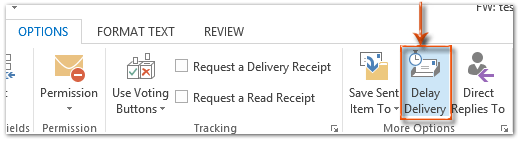
หมายเหตุ: หากคุณใช้ Microsoft Outlook 2013 คุณต้องคลิกไฟล์ เปิดออก ที่มุมบนซ้ายในบานหน้าต่างการอ่านเพื่อเข้าสู่หน้าต่างข้อความส่งต่อ
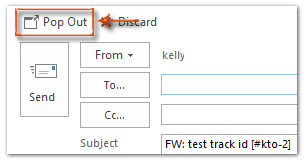
ขั้นตอนที่ 3: ในกล่องโต้ตอบคุณสมบัติ
- ไปที่ ตัวเลือกการจัดส่ง และตรวจสอบตัวเลือกของ ห้ามส่งก่อน;
- ป้อนเวลาที่คุณจะชะลอการส่งต่อในช่องต่อไปนี้ ดูภาพหน้าจอ:
- คลิก ปิดหน้านี้ เพื่อออกจากกล่องโต้ตอบ
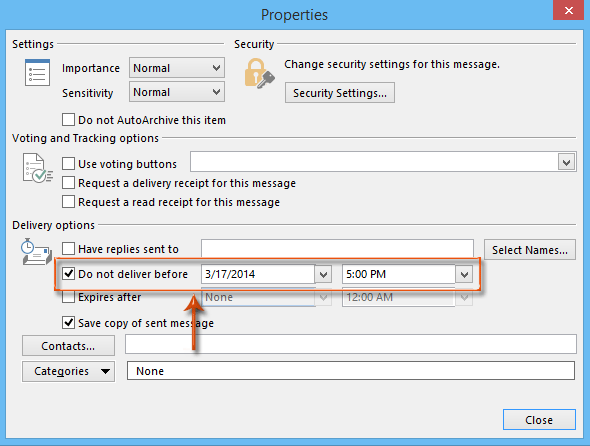
ขั้นตอนที่ 4: คลิกปุ่ม ส่ง ปุ่มในหน้าต่างข้อความส่งต่อ
จากนั้นข้อความอีเมลจะค้างในโฟลเดอร์ Outbox จนกว่าจะส่งตามเวลาที่คุณกำหนดในขั้นตอนที่ 3
สุดยอดเครื่องมือเพิ่มผลผลิตในสำนักงาน
Kutools สำหรับ Outlook - คุณสมบัติอันทรงพลังมากกว่า 100 รายการเพื่อเติมพลังให้กับ Outlook ของคุณ
🤖 ผู้ช่วยจดหมาย AI: ส่งอีเมลระดับมืออาชีพทันทีด้วยเวทมนตร์ AI คลิกเพียงครั้งเดียวเพื่อตอบกลับอย่างชาญฉลาด น้ำเสียงที่สมบูรณ์แบบ การเรียนรู้หลายภาษา เปลี่ยนรูปแบบการส่งอีเมลอย่างง่ายดาย! ...
📧 การทำงานอัตโนมัติของอีเมล: ไม่อยู่ที่สำนักงาน (ใช้ได้กับ POP และ IMAP) / กำหนดการส่งอีเมล / Auto CC/BCC ตามกฎเมื่อส่งอีเมล / ส่งต่ออัตโนมัติ (กฎขั้นสูง) / เพิ่มคำทักทายอัตโนมัติ / แบ่งอีเมลผู้รับหลายรายออกเป็นข้อความส่วนตัวโดยอัตโนมัติ ...
📨 การจัดการอีเมล์: เรียกคืนอีเมลได้อย่างง่ายดาย / บล็อกอีเมลหลอกลวงตามหัวเรื่องและอื่นๆ / ลบอีเมลที่ซ้ำกัน / การค้นหาขั้นสูง / รวมโฟลเดอร์ ...
📁 ไฟล์แนบโปร: บันทึกแบทช์ / การแยกแบทช์ / การบีบอัดแบบแบตช์ / บันทึกอัตโนมัติ / ถอดอัตโนมัติ / บีบอัดอัตโนมัติ ...
🌟 อินเตอร์เฟซเมจิก: 😊อีโมจิที่สวยและเจ๋งยิ่งขึ้น / เพิ่มประสิทธิภาพการทำงาน Outlook ของคุณด้วยมุมมองแบบแท็บ / ลดขนาด Outlook แทนที่จะปิด ...
???? เพียงคลิกเดียวสิ่งมหัศจรรย์: ตอบกลับทั้งหมดด้วยไฟล์แนบที่เข้ามา / อีเมลต่อต้านฟิชชิ่ง / 🕘 แสดงโซนเวลาของผู้ส่ง ...
👩🏼🤝👩🏻 รายชื่อและปฏิทิน: แบทช์เพิ่มผู้ติดต่อจากอีเมลที่เลือก / แบ่งกลุ่มผู้ติดต่อเป็นกลุ่มแต่ละกลุ่ม / ลบการแจ้งเตือนวันเกิด ...
เกิน คุณสมบัติ 100 รอการสำรวจของคุณ! คลิกที่นี่เพื่อค้นพบเพิ่มเติม

